Win10应用导致htm文件默认应用设置出现问题?
最近有很多用户反映,系统经常会出现“已重置你的默认浏览器,某个应用导致你的默认浏览器设置出现问题,因此它已重置为 Microsoft Edge。”的通知提示框,到底是什么原因导致成这样的?可能你们还不了解,那是因为系统不支持应用程序把自己设置为默认浏览器。或者某个扩展名的默认打开了程序,Win10系统保存默认关联的UserChoice注册表项加了校验码,发现第三方的修改就会立即重置,所以你才会看到上述的这个提示。如果提示不断出现的话,说明程序任在不断地覆盖用户个性化设置。那么我们该怎么办呢?别着急,小编以下就教你在系统中遇到“Win10某个应用导致.htm文件的默认应用设置出现问题”弹窗时的解决方法。
方法/步骤1、打开电脑鼠标点击左下角的“开始”选择菜单;
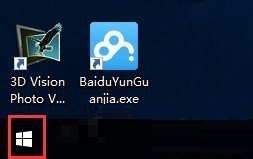
2、点击菜单进入后,在左下角你将看到“文件资源管理器”、“设置”、“电源”、“所有应用”这几项,我们鼠标点击进入到“设置”选项;
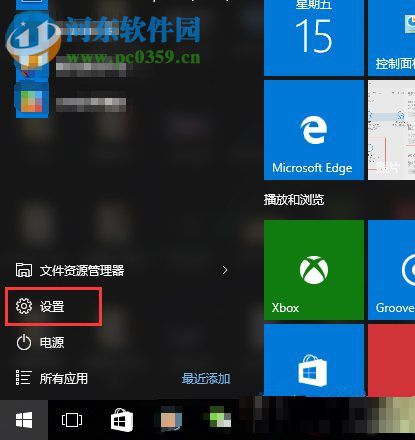
3、打开“设置”后,你将看到“设置”下方有一个“系统”的图标,点击进入;
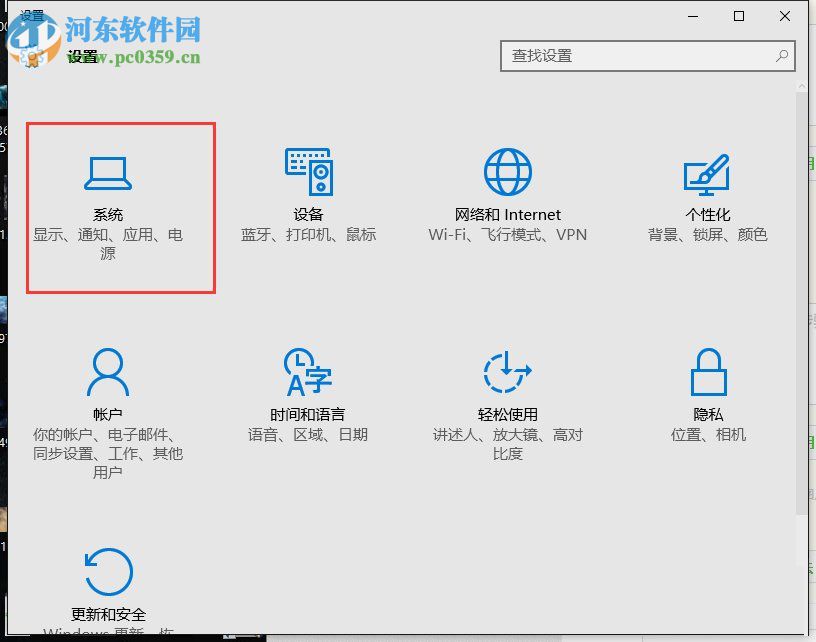
4、进入“系统”的主界面后,在主界面的左侧选项栏中找到“默认应用”,并双击“默认应用”进入到“默认应用”的设置界面;
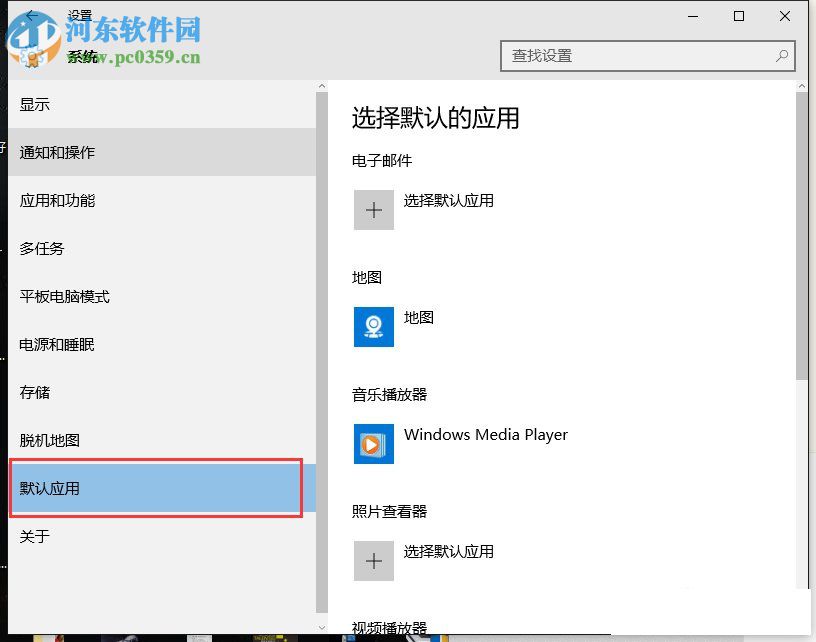
5、在点击进入“默认应用”后,鼠标向窗口右方向下滚动找到“Web 浏览器”栏;
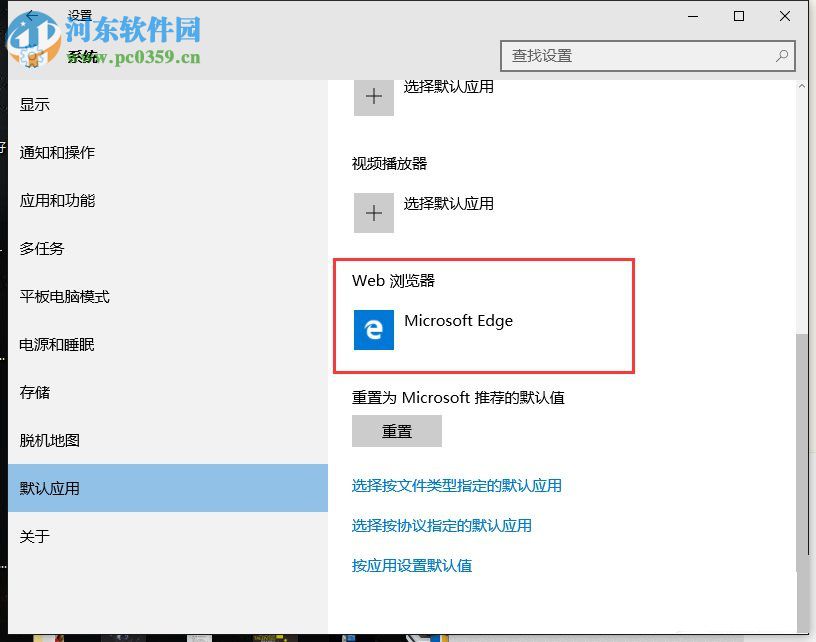
6、右下方点击“Web 浏览器”栏下的浏览器,弹出“选择应用”菜单,在里面点选你设置的默认浏览器就OK了。
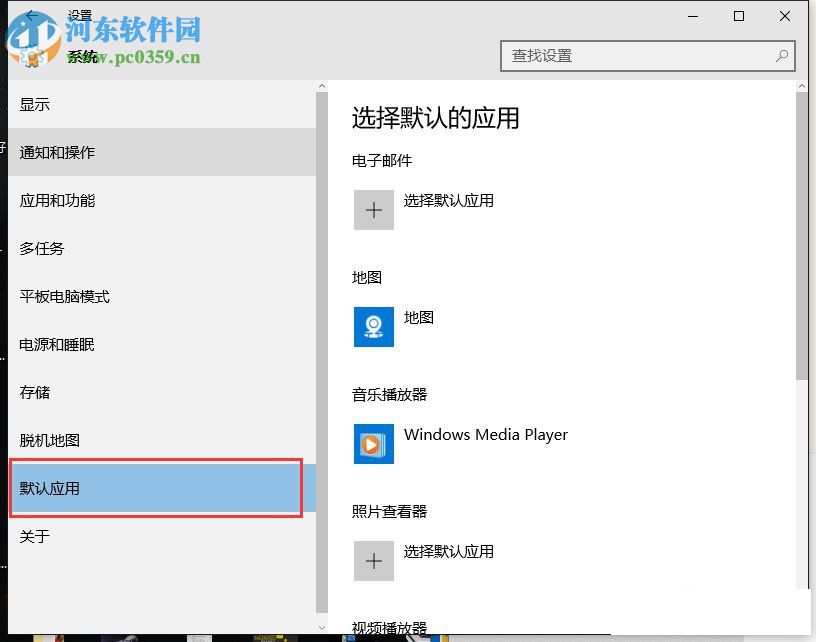
以上就是小编为你们解答的“Win10某个应用导致.htm文件的默认应用设置出现的问题”看完以上的操作,你们是不是觉得超级简单,你只需要按照上面几个步骤操作,你就能轻松的解决这个问题了,还不赶紧行动起来。
相关文章:
1. 微软win11将有大更新 终于能够运行安卓应用了2. Win10优化SSD并整理磁盘碎片的技巧3. Windows7系统如何打开系统服务面板?4. Win7纯净版没有USB驱动怎么办?Win7系统没有USB驱动解决教程5. Windows8和Windows Phone8中IE10两者相同点和区别6. Win11更新提示0x80070643怎么办?Win11更新提示0x80070643的解决方法7. Win10系统hyper-v与vmware不兼容怎么办?8. 如何判断Win10电脑是否适用于Hyper-V虚拟机?9. Win10系统下qbclient.exe进程占用大量内存怎么办?10. win7系统中取消开机登录界面具体操作步骤

 网公网安备
网公网安备